C/C++로 숫자 연결 게임을 하시나요?

게임 - n × n 정사각형 배열이 있다고 가정합니다. 그 중 어떤 사각형은 비어 있고, 어떤 사각형은 속이 꽉 차 있고, 어떤 사각형이 아닌 사각형은 정수 1, 2, 3,...으로 설정되어 있습니다. 각 정수는 보드에서 정확히 두 개의 서로 다른 사각형을 보유하거나 점유합니다. 플레이어의 임무는 수평 및 수직 이동만 구현하는 간단한 경로를 사용하여 보드에 있는 각 정수의 두 발생을 연결하는 것입니다. 서로 다른 두 경로는 서로 교차할 수 없습니다. 어떤 경로에도 솔리드 블록이 포함될 수 없습니다. 솔리드 블록은 어떤 경로에서도 허용되지 않습니다. 마지막으로, 모든 비고체 사각형은 경로로 채워져야 합니다.
알고리즘 - 주어진 보드 크기 n × n으로 효율적인 무작위 퍼즐을 구성하기 위해 먼저 칠판에 무작위의 단순하고 서로 분리된 경로를 생성합니다. 일부 격리된 블록이 여전히 생성된 모든 경로 외부에 있는 경우 이러한 격리된 블록을 솔리드(금지됨)로 표시합니다. 다음으로 경로의 끝점과 퍼즐로 채워진 사각형 목록을 제공합니다.
그래서 먼저 솔루션을 생성한 다음 해당 솔루션을 기반으로 퍼즐을 계산합니다. 경로와 단색 사각형은 n × n 플레이트를 분리합니다. 우리는 이 파티션을 생성하기 위한 데이터 구조를 구현하고 찾습니다. 데이터 구조는 체스판의 n^2 정사각형 집합의 하위 집합을 처리합니다.
Pseudocode
-
사각형 (a, b)와 (c, d)를 체스판에 무작위로 배치하여 -
(a, b)와 (c, d)가 서로의 이웃이 되도록 하고, 그리고
(a, b)나 (c, d)는 지금까지 생성된 경로에 속하지 않습니다. 만약에 전체 보드, FAILURE 반환 /* 여기서 (a, b) 및 (c, d)는 새 경로의 처음 두 사각형입니다. 설립하다. */
다음을 포함하는 두 합집합 검색 트리의 합집합 (a, b) 및 (c, d).
-
현재 경로가 확장될 때까지 반복 -
(a, b) = (c, d)로 이름을 바꿉니다.
-
(c, d)가 지금까지 생성된 경로(현재 경로 포함)에 속하지 않도록 무작위로 인접한 사각형 (c, d) (a, b)를 찾습니다.
-
부분 구축의 현재 경로에 있는 유일한 이웃(c, d)는 (a, b)입니다.
이러한 이웃 (c, d)가 발견되지 않으면 경로를 더 이상 확장할 수 없으므로 순환이 깨집니다.
그렇지 않으면 두 (a, b)와 (c, d)가 다음에 속합니다. 그리고 나무를 찾아보세요.
새 경로의 시작과 끝에 있는 두 블록의 끝점 플래그를 설정합니다.
성공으로 돌아가기
위 내용은 C/C++로 숫자 연결 게임을 하시나요?의 상세 내용입니다. 자세한 내용은 PHP 중국어 웹사이트의 기타 관련 기사를 참조하세요!

핫 AI 도구

Undresser.AI Undress
사실적인 누드 사진을 만들기 위한 AI 기반 앱

AI Clothes Remover
사진에서 옷을 제거하는 온라인 AI 도구입니다.

Undress AI Tool
무료로 이미지를 벗다

Clothoff.io
AI 옷 제거제

AI Hentai Generator
AI Hentai를 무료로 생성하십시오.

인기 기사

뜨거운 도구

메모장++7.3.1
사용하기 쉬운 무료 코드 편집기

SublimeText3 중국어 버전
중국어 버전, 사용하기 매우 쉽습니다.

스튜디오 13.0.1 보내기
강력한 PHP 통합 개발 환경

드림위버 CS6
시각적 웹 개발 도구

SublimeText3 Mac 버전
신 수준의 코드 편집 소프트웨어(SublimeText3)

뜨거운 주제
 7555
7555
 15
15
 1382
1382
 52
52
 83
83
 11
11
 59
59
 19
19
 28
28
 96
96
 Nvgpucomp64.dll로 인해 Windows PC 게임이 중단됩니다.
Mar 26, 2024 am 08:20 AM
Nvgpucomp64.dll로 인해 Windows PC 게임이 중단됩니다.
Mar 26, 2024 am 08:20 AM
Nvgpucomp64.dll로 인해 게임이 자주 충돌하는 경우 여기에 제공된 해결 방법이 도움이 될 수 있습니다. 이 문제는 일반적으로 오래되거나 손상된 그래픽 카드 드라이버, 손상된 게임 파일 등으로 인해 발생합니다. 이러한 문제를 해결하면 게임 충돌을 처리하는 데 도움이 될 수 있습니다. Nvgpucomp64.dll 파일은 NVIDIA 그래픽 카드와 연결되어 있습니다. 이 파일이 충돌하면 게임도 충돌합니다. 이는 일반적으로 LordsofttheFallen, LiesofP, RocketLeague 및 ApexLegends와 같은 게임에서 발생합니다. Nvgpucomp64.dll이 N인 경우 Windows PC에서 게임과 충돌함
 슈퍼피플 게임 다운로드 및 설치 방법 소개
Mar 30, 2024 pm 04:01 PM
슈퍼피플 게임 다운로드 및 설치 방법 소개
Mar 30, 2024 pm 04:01 PM
슈퍼피플 게임은 Steam 클라이언트를 통해 다운로드할 수 있습니다. 이 게임의 크기는 일반적으로 다운로드 및 설치에 1시간 30분 정도 걸립니다. 새로운 글로벌 비공개 테스트 신청 방법 1) 스팀 스토어에서 'SUPERPEOPLE' 검색(스팀 클라이언트 다운로드) 2) 'SUPERPEOPLE' 스토어 페이지 하단의 'SUPERPEOPLE 비공개 테스트 접근 권한 요청' 클릭 3) 접근 요청 버튼, "SUPERPEOPLECBT" 게임은 스팀 라이브러리에서 확인하실 수 있습니다. 4) "SUPERPEOPLECBT"에서 설치 버튼을 클릭하신 후 다운로드 받으세요.
 win11에서 Spider Solitaire는 어디에 있습니까? Win11에서 Spider Solitaire 게임을 플레이하는 방법
Mar 01, 2024 am 11:37 AM
win11에서 Spider Solitaire는 어디에 있습니까? Win11에서 Spider Solitaire 게임을 플레이하는 방법
Mar 01, 2024 am 11:37 AM
AAA 명작과 모바일 게임을 충분히 플레이한 친구들, 어린 시절의 컴퓨터 게임을 다시 경험하고 싶나요? 그렇다면 Windows 11의 Spider Solitaire를 함께 찾아보세요! 인터페이스에서 시작 메뉴를 클릭하고 "모든 앱" 버튼을 클릭합니다. Microsoft의 Solitaire 시리즈 게임 애플리케이션인 "MicrosoftSolitaireCollection"을 찾아 선택합니다. 로딩이 완료되면 선택 인터페이스로 들어가서 "스파이더 솔리테어"를 찾고 "스파이더 솔리테어"를 선택하세요. 인터페이스가 약간 바뀌었지만 여전히 이전과 동일합니다.
 ASUS는 Intel 13/14세대 프로세서의 게임 안정성을 향상시키기 위해 BIOS 업데이트를 출시했습니다.
Apr 20, 2024 pm 05:01 PM
ASUS는 Intel 13/14세대 프로세서의 게임 안정성을 향상시키기 위해 BIOS 업데이트를 출시했습니다.
Apr 20, 2024 pm 05:01 PM
4월 20일 이 사이트의 소식에 따르면 ASUS는 최근 Intel 13/14세대 프로세서에서 게임 실행 시 충돌 등의 불안정성을 개선하는 BIOS 업데이트를 출시했습니다. 이 사이트는 이전에 플레이어들이 Bandai Namco의 격투 게임 "철권 8"의 PC 데모 버전을 실행할 때 컴퓨터에 충분한 메모리와 비디오 메모리가 있어도 시스템이 충돌하고 메모리 부족을 나타내는 오류 메시지가 표시되는 등의 문제를 보고했다고 보고했습니다. 유사한 충돌 문제는 "Battlefield 2042", "Remnant 2", "Fortnite", "Lord of the Fallen", "Hogwarts Legacy" 및 "The Finals"와 같은 많은 게임에서도 나타났습니다. RAD는 올해 2월에 긴 기사를 게재하여 게임 충돌 문제가 Intel 프로세서의 BIOS 설정, 높은 클럭 주파수 및 높은 전력 소비의 조합이라고 설명했습니다.
 Win11에서 게임을 플레이할 때 입력 방법을 비활성화하는 방법
Mar 15, 2024 pm 02:40 PM
Win11에서 게임을 플레이할 때 입력 방법을 비활성화하는 방법
Mar 15, 2024 pm 02:40 PM
최근 일부 친구들은 게임을 할 때 입력 방법을 자주 누르는 것이 게임 경험에 큰 영향을 미친다고 보고했습니다. 여기서는 Win11에서 게임을 할 때 입력 방법을 비활성화하는 방법에 대해 자세히 소개하겠습니다. 친구들이 와서 구경할 수 있어요. 비활성화 방법: 1. 오른쪽 하단에 있는 작업 표시줄에서 입력 방법 아이콘을 마우스 오른쪽 버튼으로 클릭하고 목록에서 "언어 기본 설정"을 선택합니다. 2. 새 인터페이스로 들어간 후 "기본 언어 추가" 옵션을 클릭하세요. 3. 팝업창에서 "English (United States)"를 선택하세요. 4. "다음"을 다시 클릭하세요. 5. 그런 다음 필요에 따라 일부 옵션을 설치할지 여부를 선택합니다. 6. 그런 다음 "설치"를 클릭하고 설치가 완료될 때까지 기다립니다. 7. 그런 다음 오른쪽 하단에 있는 입력 방법 상태 표시줄을 클릭하고 "영어(
 PS5 Pro의 길을 닦는 'No Man's Sky'의 업데이트 코드는 콘솔 개발 코드명 'Trinity'와 이미지 품질 구성 파일을 '놀랐습니다'
Jul 22, 2024 pm 01:10 PM
PS5 Pro의 길을 닦는 'No Man's Sky'의 업데이트 코드는 콘솔 개발 코드명 'Trinity'와 이미지 품질 구성 파일을 '놀랐습니다'
Jul 22, 2024 pm 01:10 PM
22일 본 사이트 소식에 따르면 외신인 Twistedvoxel은 '노 맨스 스카이'의 최신 '월드 파트 1' 업데이트 코드에서 소문난 PS5 개발 코드명 'Trinity'와 관련 화질 구성 파일을 발견해 소니가 PS5Pro 모델이 최근 출시되었습니다. "No Man's Sky"는 최근 업데이트를 통해 게임의 그래픽 성능을 향상시켰지만, 많은 플레이어들은 이것이 HelloGames가 PS5 Pro의 최신 그래픽 사전 설정에 따르면 사전에 새로운 모델의 길을 닦은 것이라고 믿고 있습니다. 스케일링이 0.6에서 0.8로 증가했습니다. 이는 게임의 평균 해상도가 더 높고 일부 그래픽 세부 사항이 "높음"에서 "울트라" 수준으로 업그레이드되었음을 의미합니다.
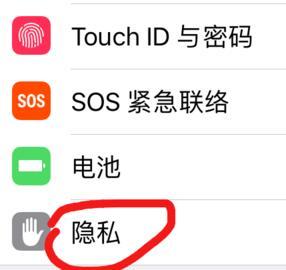 Apple 휴대폰 게임의 마이크 권한을 설정하는 방법에 대한 설명
Mar 22, 2024 pm 05:56 PM
Apple 휴대폰 게임의 마이크 권한을 설정하는 방법에 대한 설명
Mar 22, 2024 pm 05:56 PM
1. 휴대폰 설정에서 [개인정보 보호]를 클릭하세요. 2. [마이크] 항목을 클릭하세요. 3. 마이크 권한 설정이 필요한 게임 애플리케이션 오른쪽의 스위치를 켜주세요.
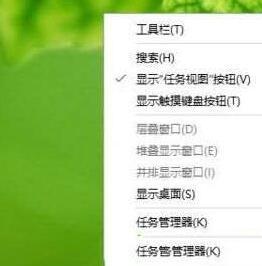 WIN10에서 게임을 할 때 작업 표시줄이 계속 나타나는 문제 해결 방법_WIN10에서 게임을 할 때 작업 표시줄이 계속 나타나는 문제 해결 방법
Mar 28, 2024 am 08:36 AM
WIN10에서 게임을 할 때 작업 표시줄이 계속 나타나는 문제 해결 방법_WIN10에서 게임을 할 때 작업 표시줄이 계속 나타나는 문제 해결 방법
Mar 28, 2024 am 08:36 AM
1. 작업 표시줄의 빈 공간을 마우스 오른쪽 버튼으로 클릭한 다음 속성을 찾아 클릭합니다. 2. 여기에서 시스템 기본 설정이 작업 표시줄을 자동으로 숨기지 않는 것을 확인할 수 있습니다. 3. 확인을 클릭하고 확인을 클릭하여 변경 사항을 저장합니다. 4. 바탕 화면으로 돌아가면 작업 표시줄이 자동으로 숨겨지는 것을 볼 수 있습니다. 마우스 커서를 아래쪽으로 이동하면 다시 표시됩니다.




